因win10已永久停用flash 360浏览器提示flash插件被禁用怎么处理
更新时间:2024-04-01 10:51:51作者:yang
近日由于Win10系统已永久停用Flash,使用360浏览器时可能会出现提示Flash插件被禁用的情况,对于这种情况,用户可以尝试更新浏览器版本或者手动启用Flash插件来解决问题。也可以考虑使用其他支持Flash的浏览器进行访问,以确保正常的浏览体验。愿以上建议能帮助您顺利解决问题。
因win10已永久停用flash1、首先我们打开"浏览器",点击右上角"菜单"按钮。
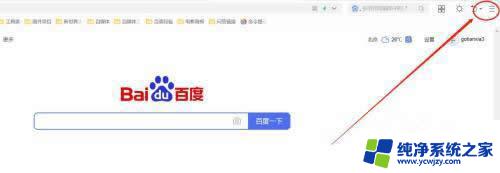
2、我们选择"设置"图标进入。
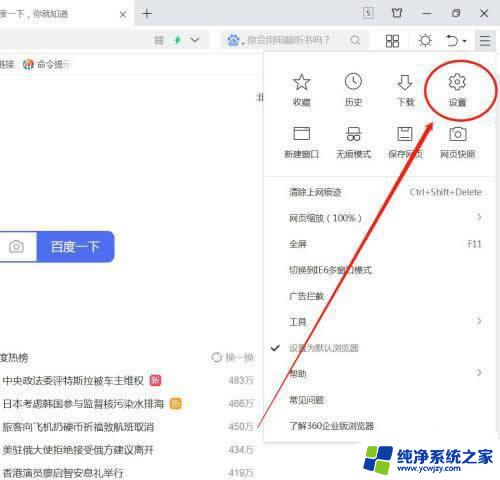
3、接着我们点击左侧"高级设置"选项。
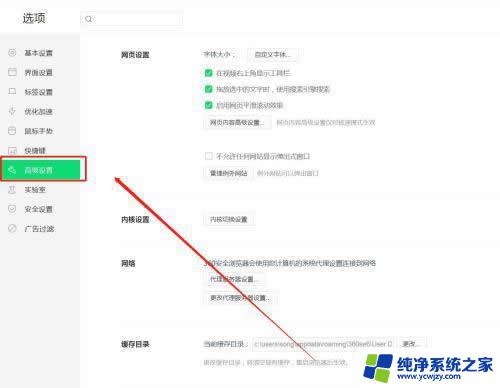
4、在高级设置中我们找到"网页内容高级设置"并点击。
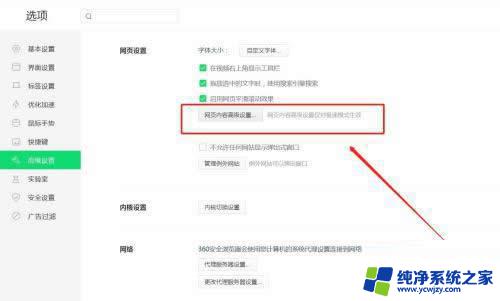
5、在"插件"选项下选择"停用单个插件"。
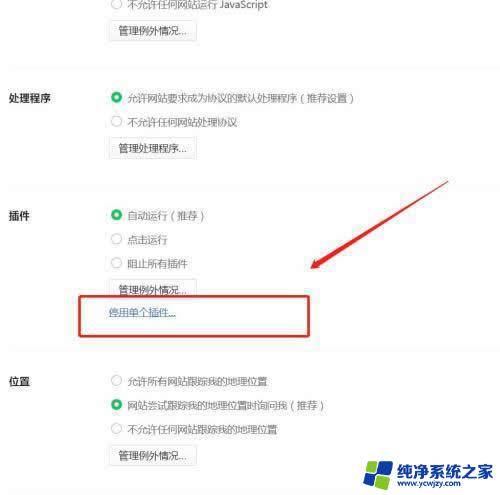
6、我们在列表中找到"Adobe Flash Player"插件,将其点击"启用"。
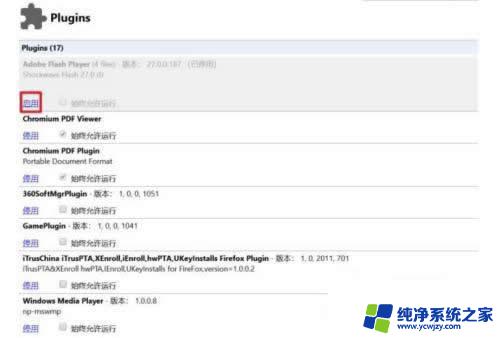
flash插件是必不可少的,电脑使用网页玩游戏。网页看视频必备flash插件,如果出现被禁用等情况,快快参考上文解决。
以上是关于win10已永久停用flash的全部内容,如果有任何疑问的用户可以参考以上小编的步骤进行操作,希望对大家有所帮助。
因win10已永久停用flash 360浏览器提示flash插件被禁用怎么处理相关教程
- 命令提示符已被管理员停用win10 如何修复win10系统命令提示符被禁用的问题
- 电脑账户停用联系管理员 win10账户被停用怎么处理
- win10被管理员禁用 Win10管理员账户停用无法登陆怎么办
- flash插件更新 Win10 Flash插件不能用怎么办
- 注册表编辑器已被系统管理员禁用 管理员禁用Win10注册表编辑怎么办
- win10显示您的账户已被停用
- win10怎样禁用浏览器
- 电脑输入法被禁用了怎么解除 win10已禁用输入法怎么开启
- win10 老提示升级flash 如何更新Win10 Flash插件
- Win10访问共享文件时提示帐号被禁用怎么办
- win10没有文本文档
- windows不能搜索
- 微软正版激活码可以激活几次
- 电脑上宽带连接在哪里
- win10怎么修改时间
- 搜一下录音机
win10系统教程推荐
win10系统推荐